Page 1
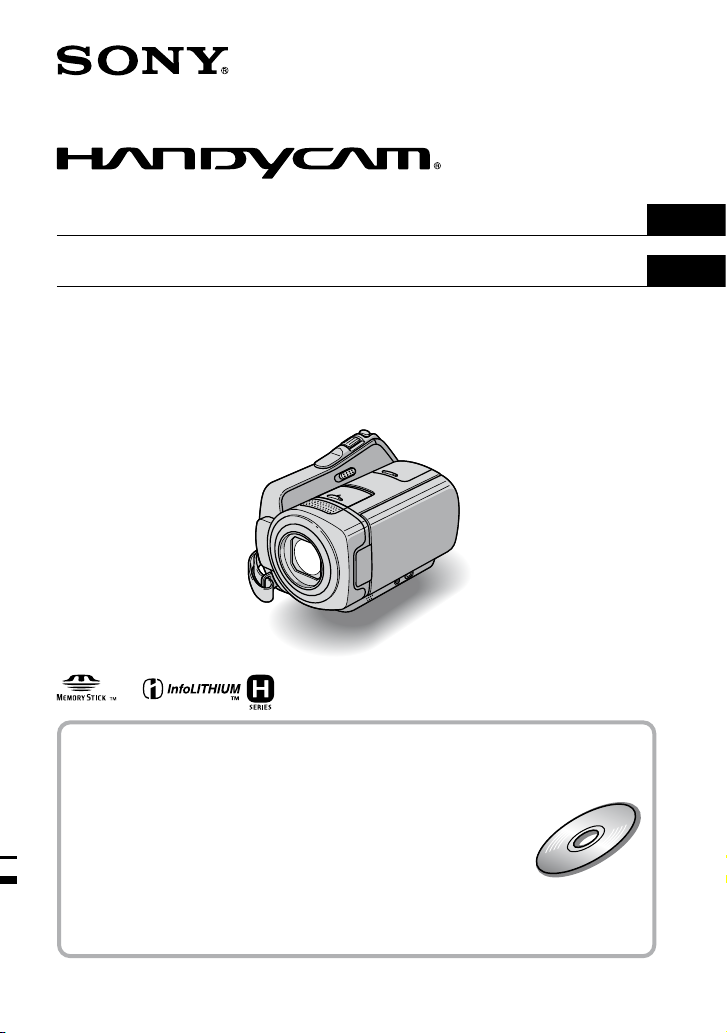
Digital Video Camera Recorder
3-280-870-61(1)
Руководство по эксплуатации
Посібник з експлуатації
DCR-SR35E/SR36E/SR45E/SR46E/SR55E/
SR65E/SR75E/SR85E
Для получения подробных сведений об
усовершенствованных операциях см. “Руководство по
Handycam” (PDF).
RU
UA
Докладну інформацію про додаткові операції можна
отримати у «Посібнику із Handycam» (PDF).
2008 Sony Corporation
Page 2
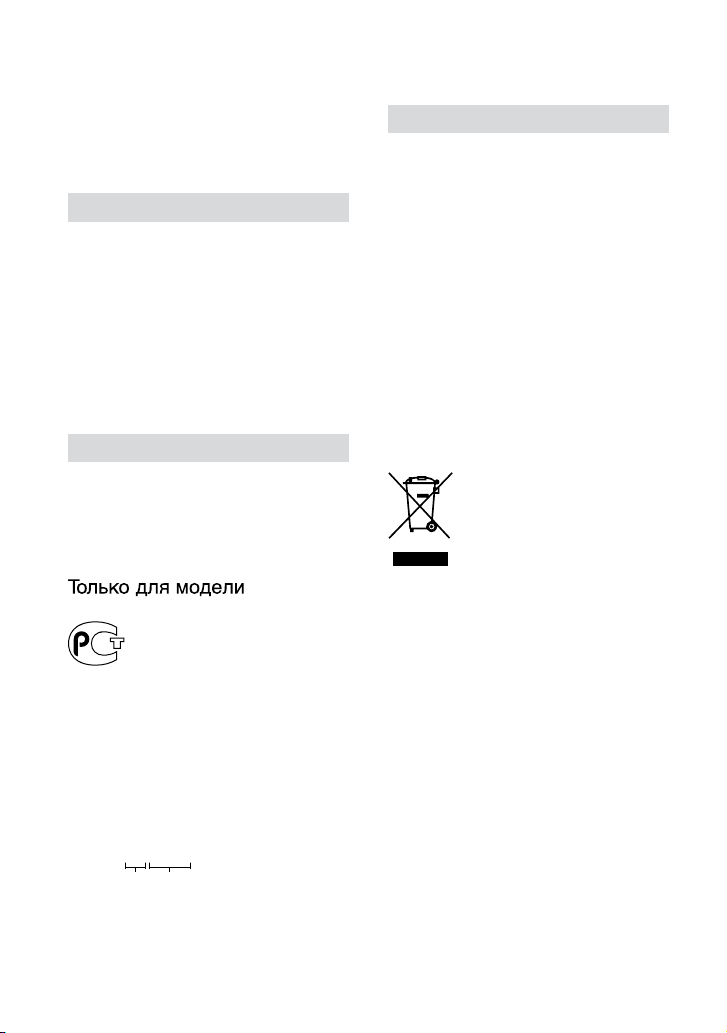
Введение
Перед началом работы с устройством
внимательно прочитайте данное
руководство и сохраните его для
обращения за справкой в будущем.
ПРЕДУПРЕЖДЕНИЕ
Для уменьшения опасности
возгорания или поражения
электрическим током не
подвергайте аппарат воздействию
дождя или влаги.
He подвергайте аккумуляторные
батареи воздействию интенснвного
солнечного света, огня или какоголнбо источника излучения.
ПРЕДУПРЕЖДЕНИЕ
Заменяйте батарею только
на батарею указанного типа.
Несоблюдение этого требования
может привести к возгоранию или
получению телесных повреждений.
DCR-SR36E/SR45E/SR46E/SR65E/SR85E
Дата изготовления изделия.
Вы можете узнать дату изготовления
изделия, взглянув на обозначение
“P/D:”, которое находится на этикетке со
штрих кодом картонной коробки.
Знаки, указанные на этикетке со штрих
кодом картонной коробки.
P/D:XX XXXX
1 2
1. Месяц изготовления
2. Год изготовления
A-0, B-1, C-2, D-3, E-4, F-5,G-6,
H-7, I-8, J-9.
RU
2
ДЛЯ ПОКУПАТЕЛЕЙ В ЕВРОПЕ
Внимание
Электромагнитные поля определенных частот
могут влиять на изображение и звук данного
аппарата.
Данное изделие прошло испытания и
соответствует ограничениям, установленным
в Директиве EMC в отношении
соединительных кабелей, длина которых не
превышает 3 метров.
Уведомление
Если статическое электричество или
электромагнитные силы приводят к сбою в
передаче данных, перезапустите приложение
или отключите и снова подключите
коммуникационный кабель (USB и т.д.).
Утилизaция элeктpичecкого и
элeктpонного обоpyдовaния
(диpeктивa пpимeняeтcя в
cтpaнax Eвpоcоюзa и дpyгиx
eвpопeйcкиx cтpaнax,
гдe дeйcтвyют cиcтeмы
paздeльного cбоpa отxодов)
Дaнный знaк нa ycтpойcтвe или eго
yпaковкe обознaчaeт, что дaнноe
ycтpойcтво нeльзя yтилизиpовaть
вмecтe c пpочими бытовыми отxодaми.
Eго cлeдyeт cдaть в cоотвeтcтвyющий
пpиeмный пyнкт пepepaботки
элeктpичecкого и элeктpонного
обоpyдовaния.
Heпpaвильнaя yтилизaция
дaнного издeлия можeт пpивecти к
потeнциaльно нeгaтивномy влиянию
нa окpyжaющyю cpeдy и здоpовьe
людeй, поэтомy для пpeдотвpaщeния
подобныx поcлeдcтвий нeобxодимо
выполнять cпeциaльныe тpeбовaния по
yтилизaции этого издeлия. Пepepaботкa
дaнныx мaтepиaлов поможeт cоxpaнить
пpиpодныe pecypcы. Для полyчeния
болee подpобной инфоpмaции о
пepepaботкe этого издeлия обpaтитecь в
Page 3
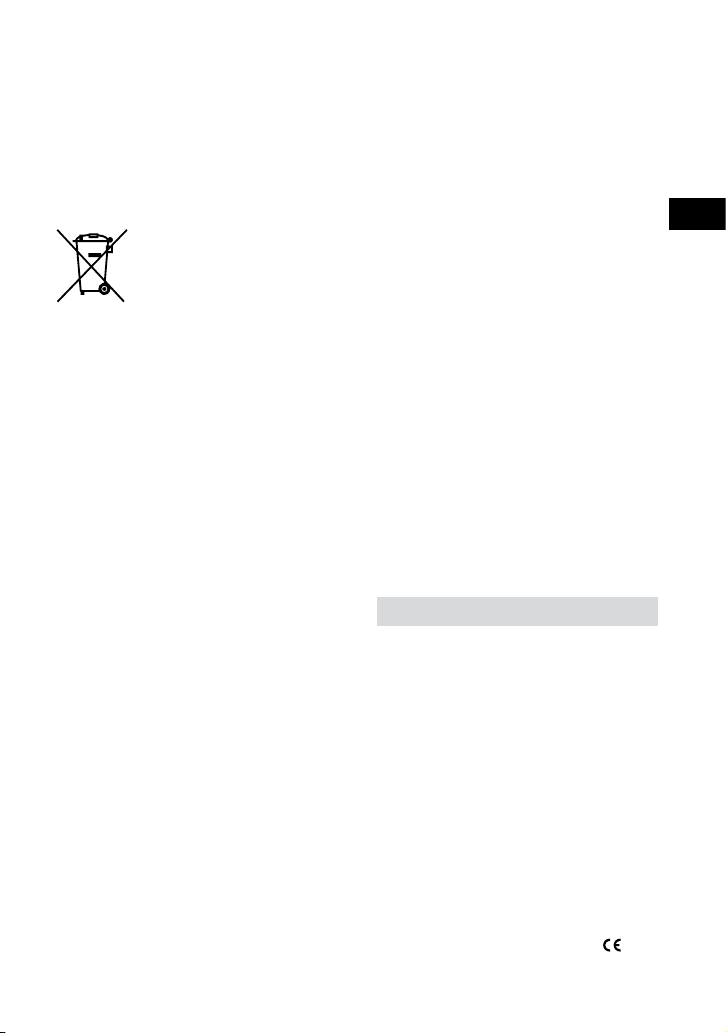
мecтныe оpгaны гоpодcкого yпpaвлeния,
cлyжбy cбоpa бытовыx отxодов или в
мaгaзин, гдe было пpиобpeтeно издeлиe.
Применяемая принадлежность: пульт
дистанционного управления (DCRSR55E/SR65E/SR75E/SR85E)
Утилизация использованных
элементов питания
(применяется в странах
Евросоюза и других
европейских странах,
где действуют системы
раздельного сбора отходов)
Данный знак на элементе питания
или упаковке означает, что элемент
питания, поставляемый с устройством,
нельзя утилизировать вместе с
прочими бытовыми отходами.
Обеспечивая правильную утилизацию
использованных элементов питания,
вы предотвращаете негативное влияние
на окружающую среду и здоровье
людей, возникающее при неправильной
утилизации. Вторичная переработка
материалов, использованных при
изготовлении элементов питания,
способствует сохранению природных
ресурсов. При работе устройств,
для которых в целях безопасности,
выполнения каких-либо действий
или сохранения имеющихся в памяти
устройств данных необходима подача
постоянного питания от встроенного
элемента питания, замену такого
элемента питания следует производить
только в специализированных
сервисных центрах. Для правильной
утилизации использованных элементов
питания, после истечения срока службы,
сдавайте их в соответствующий пункт
по сбору электронного и электрического
оборудования. Об использовании
прочих элементов питания, пожалуйста,
узнайте в разделе, в котором даны
инструкции по извлечению элементов
питания из устройства, соблюдая меры
безопасности. Сдавайте использованные
элементы питания в соответствующие
пункты по сбору и переработке
использованных элементов питания.
Для получения более подробной
информации о вторичной переработке
данного изделия или использованного
элемента питания, пожалуйста,
обратитесь в местные органы городского
управления, службу сбора бытовых
отходов или в магазин, где было
приобретено изделие.
Примечание для покупателей в
странах, где действуют директивы ЕС
Производителем данного устройства
является корпорация Sony Corporation,
1-7-1 Konan Minato-ku Tokyo, 108-0075
Japan. Уполномоченным прeдставителем
по элeктромагнитной совместимости
(EMC) и бeзопасности издeлия являeтся
компания Sony Deutschland GmbH,
Hedelnger Strasse 61, 70327 Stuttgart,
Germany. По вопросам обслуживания
и гарантни обращайтeсь по адрeсам,
указанным в соответствующих
докумeнтах.
Замечания по эксплуатации
Прилагаемые компоненты
Числа в круглых скобках - количество
прилагаемых компонентов.
Адаптер переменного тока (1)
Кабель питания (1)
Handycam Station (1) (DCR-SR55E/SR65E/
SR75E/SR85E)
A/V соединительный кабель (1)
USB кабель (1)
Беспроводной пульт дистанционного
управления (1) (DCR-SR55E/SR65E/SR75E/
SR85E)
Установленная литиевая батарея типа
“таблетка”.
Перезаряжаемый аккумулятор NP-FH40 (1)
21-штырьковый адаптер (1) (DCR-SR55E/
SR65E/SR75E/SR85E)
Только для моделей с маркировкой на
нижней стороне.
RU
RU
3
Page 4
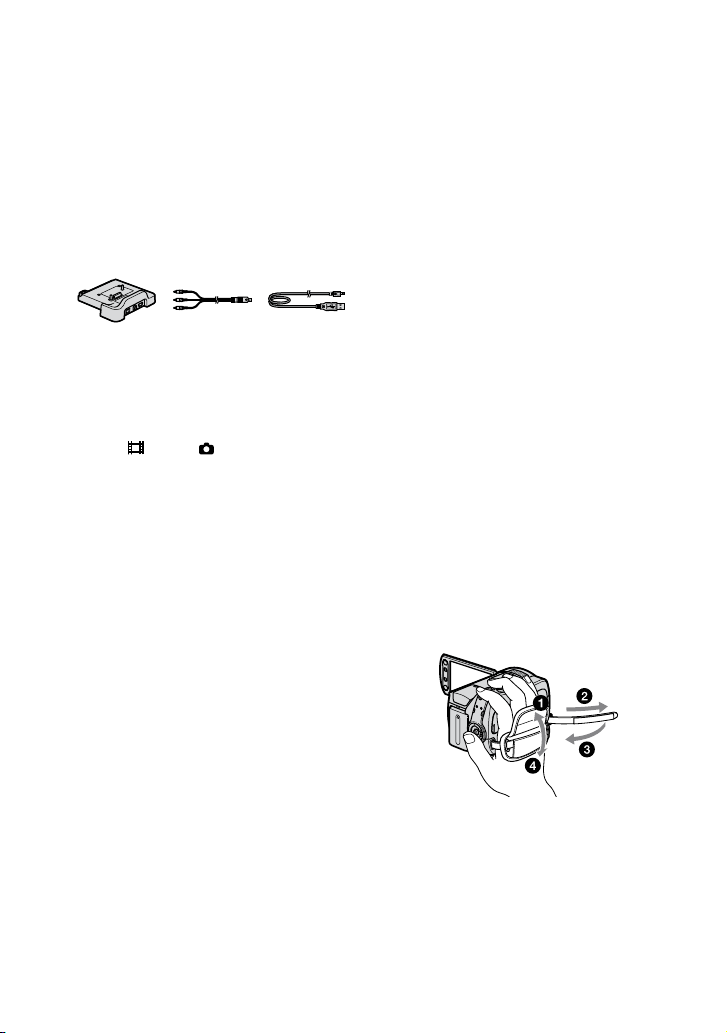
CD-ROM “Handycam Application Soware”
25)
(1) (стр.
Picture Motion Browser (программное
обеспечение)
Руководство по PMB
Руководство по Handycam (PDF)
“Руководство по эксплуатации” (Данное
руководство) (1)
Пользование видеокамерой
В видеокамере не предусмотрена защита
от пыли, брызг и влаги. См. “Меры
предосторожности” (стр. 32).
Не выполняйте указанных ниже операций
при горящем или мигающем индикаторе
режима (видео)/ (фото) (стр. 11)
или индикаторах ACCESS (стр.
может привести к повреждению носителя,
потере записанных изображений и другим
неполадкам в работе.
Извлечение карты памяти “Memory Stick
PRO Duo”.
Отсоединение аккумулятора или адаптера
переменного тока от видеокамеры.
Действия, приводящие к ударам или
сотрясению видеокамеры.
При подключении видеокамеры к другому
устройству через кабель убедитесь в
правильности подсоединения штекерного
разъема. Вставка разъема в гнездо с усилием
может привести к повреждению гнезда и
неполадкам в работе видеокамеры.
Избегайте сотрясения или вибрации
видеокамеры. Это может привести к
тому, что жесткий диск видеокамеры не
будет распознаваться либо запись или
воспроизведение будут невозможны.
Не пользуйтесь видеокамерой в условиях
чрезмерного шума.
В этом случае, возможно, не будет
распознаваться жесткий диск видеокамеры
или будет невозможна запись.
13, 18). Это
Для защиты внутреннего жесткого диска
от удара при падении в видеокамере
предусмотрена функция распознавания
падения*. При падении видеокамеры, а
также в состоянии свободного падения
может быть записан шум, сопровождающий
блокировку видеокамеры в результате
включения этой функции. Повторяющиеся
падения, распознаваемые датчиком падения,
могут привести к остановке записи/
воспроизведения.
Чрезмерное повышение или снижение
температуры видеокамеры может привести к
невозможности записи или воспроизведения
в связи с включением функций защиты
видеокамеры. В этом случае на экране ЖКдисплея отображается соответствующий
индикатор (стр.
Не включайте видеокамеру в условиях
29).
пониженного давления - на высоте более
3000 м. Это может привести к повреждению
жесткого диска видеокамеры.
При длительной повторной записи и
удалении изображений на носителе
возникает фрагментация данных. Это
исключает возможность сохранения и
записи изображений. В этом случае сначала
сохраните изображения на внешнем
носителе, а затем выполните команду
[ФОРМАТ.НОСИТ.]*.
Закрепите ремень для захвата, чтобы
правильно держать видеокамеру во время
записи.
Для настройки панели ЖКД откройте
панель, повернув ее на 90 градусов по
отношению к видеокамере (), затем
установите оптимальный угол для записи
или воспроизведения ().
Можно повернуть панель ЖКД на 180
градусов в сторону объектива () для
записи в зеркальном режиме.
RU
4
Page 5
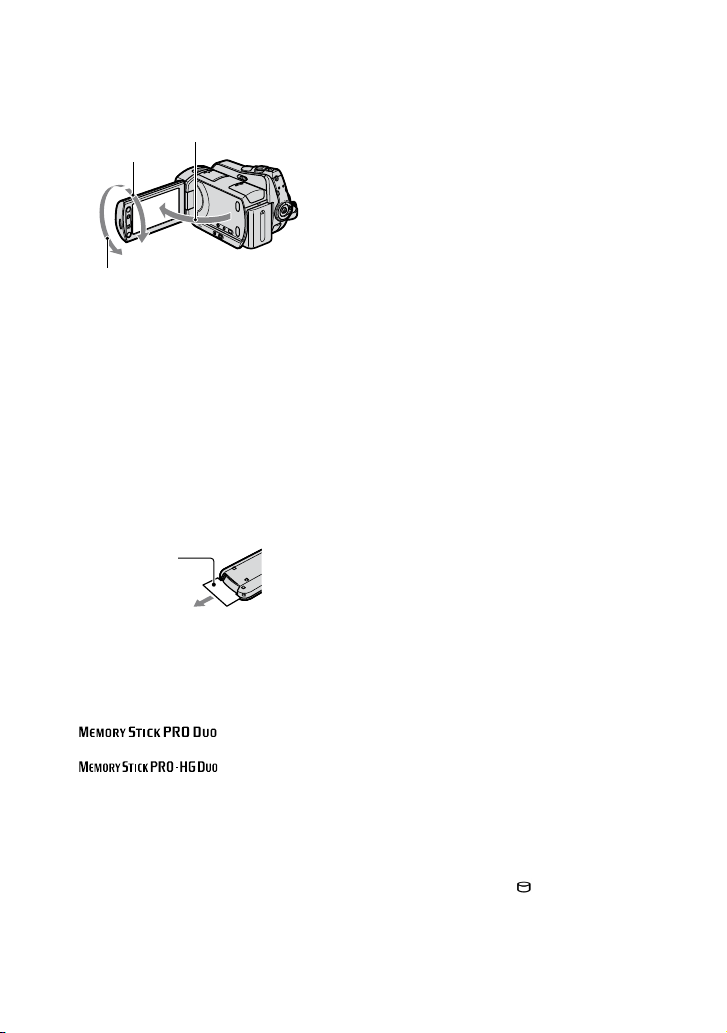
90 градусов по отношению
90 градусов
к видеокамере
(максимальный угол)
180 градусов
(максимальный угол)
Экран ЖКД изготовлен с помощью
высокоточной технологии - свыше 99,99%
пикселей предназначено для эффективного
использования. Однако на экране ЖКдисплея могут постоянно отображаться
мелкие черные и/или яркие точки (белого,
красного, синего или зеленого цвета).
Появление этих точек является нормальным
следствием производственного процесса и
не влияет на качество записи.
Перед началом работы с пультом
дистанционного управления удалите
изоляционную вкладку.
(DCR-SR55E/SR65E/SR75E/SR85E)
Изоляционная
вкладка
Типы карт памяти “Memory Stick”,
поддерживаемые видеокамерой
Для записи видеоизображений
рекомендуется установить карту памяти
“Memory Stick PRO Duo” емкостью 512 МБ
со следующей маркировкой:
(“Memory Stick
PRO Duo”)*
(“Memory Stick
PRO-HG Duo”)
* Можно использовать карты с маркировкой
и без маркировки Mark2.
Данная видеокамера поддерживает работу
с картой памяти “Memory Stick PRO Duo”
емкостью до 8 ГБ.
О максимальном времени записи на карту
памяти “Memory Stick PRO Duo” см. стр. 12.
В настоящем руководстве для карт памяти
“Memory Stick PRO Duo” и “Memory
Stick PRO-HG Duo” применяется общее
обозначение “Memory Stick PRO Duo”.
О записи
Перед началом записи проверьте работу
функции записи и убедитесь в отсутствии
неполадок при записи изображения и звука.
Компенсация за сбой и потерю данных
при записи не выплачивается даже в том
случае, если невозможность записи или
воспроизведения обусловлена неполадками
в работе видеокамеры, носителя и т.п.
Система цветного телевидения зависит от
страны/региона. Для просмотра записей
на экране телевизора требуется телевизор
системы PAL.
Телевизионные программы, кинофильмы,
видеоленты и другие материалы могут
быть защищены авторским правом.
Несанкционированная запись таких
материалов может противоречить законам
об авторском праве.
Сохранение данных всех записанных
изображений
Во избежание потери данных регулярно
сохраняйте все записанные изображения на
внешнем носителе. Рекомендуется сохранять
данные изображений на диск, например,
на диск DVD-R, с помощью компьютера*.
Кроме того, можно сохранять данные
изображений с помощью видеомагнитофона
или записывающего устройства DVD/HDD*.
При подключении видеокамеры к
компьютеру
Не пытайтесь отформатировать жесткий
диск видеокамеры с помощью компьютера.
Это может привести к неполадкам в работе
видеокамеры.
Замечание об утилизации/передаче
видеокамеры
При форматировании жесткого диска
видеокамеры с помощью команды
[ФОРМАТ.НОСИТ.]* данные могут быть
не полностью удалены с жесткого диска. В
случае передачи видеокамеры рекомендуется
выполнить команду [ УДАЛИТЬ]*, чтобы
предотвратить восстановление данных.
Кроме того, при утилизации видеокамеры
рекомендуется разбить ее корпус.
RU
5
Page 6
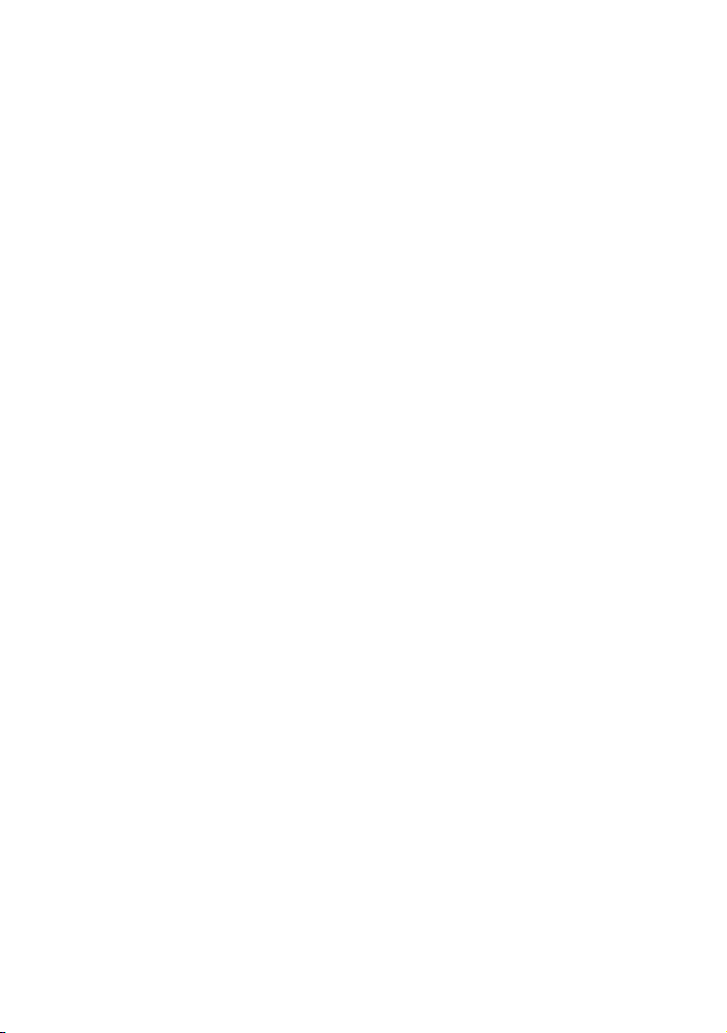
Установка языка
Сообщения, поясняющие рабочие
процедуры, могут отображаться на экране
на любом из поддерживаемых языков. При
необходимости измените язык экранных
сообщений перед началом работы с
видеокамерой (стр.
11).
О настоящем руководстве
Изображения экранов ЖКД, а также
индикаторы на иллюстрациях в данном
руководстве, сняты с помощью цифрового
фотоаппарата и поэтому могут внешне
отличаться от реальных.
В данном Руководство по эксплуатации
жесткий диск и карта памяти “Memory Stick
PRO Duo” далее обозначаются термином
“носитель.”
Если не указано иное, иллюстрации в этом
руководстве соответствуют модели DCRSR85E.
Снимки экрана относятся к системе
Windows Vista и могут различаться в
зависимости от операционной системы
компьютера.
* См. также “Руководство по Handycam”
(PDF) и “Руководство по PMB”.
RU
6
Page 7
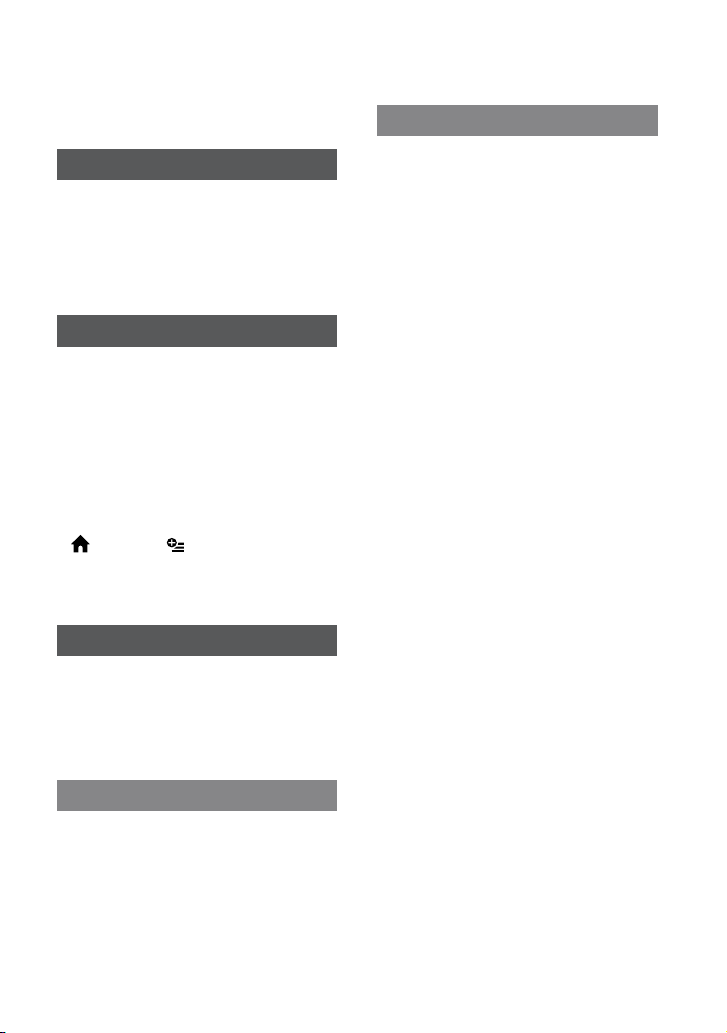
Содержание
Введение ........................................................2
Начало работы
Шаг 1: Зарядка аккумулятора................8
Шаг 2: Включение питания, установка
даты и времени ...................................... 11
Изменение заданного языка ................... 11
Шаг 3: Выбор носителя ..........................12
Запись/воспроизведение
Запись ........................................................... 14
Воспроизведение .................................... 15
Воспроизведение изображения на
экране телевизора ..................................... 16
Другие детали и функции
видеокамеры ..........................................17
Индикация, отображаемая во время
записи/воспроизведения .................19
Выполнение различных функций -
“ HOME” и “ OPTION” ................... 21
Сохранение изображений ..................23
Удаление изображений ........................ 24
Использование компьютера
Использование компьютера .............. 25
Руководство/программное
обеспечение, которое необходимо
установить ........................................................ 25
Установка “Picture Motion Browser” .... 26
Дополнительная информация
Меры предосторожности ....................32
Технические характеристики ............ 35
Устранение неполадок
Устранение неполадок .........................28
Отображение результатов
самодиагностики/предупреждающие
индикаторы ......................................................29
RU
7
Page 8
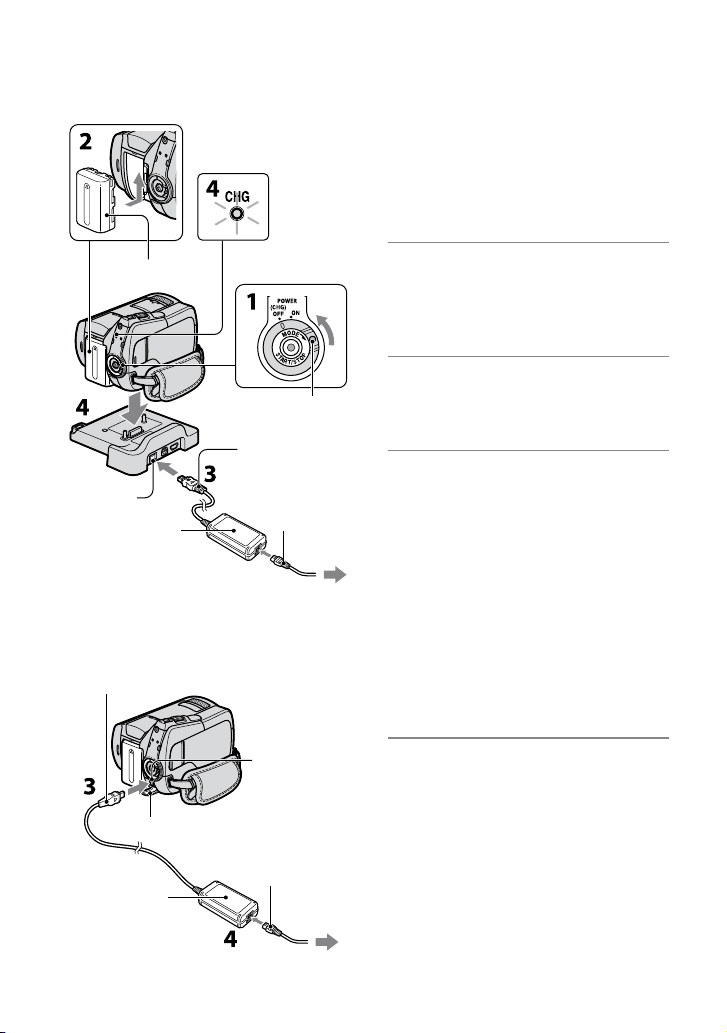
Начало работы
4
Шаг 1: Зарядка аккумулятора
DCR-SR55E/SR65E/SR75E/SR85E
Индикатор
CHG
Аккумулятор
Переключатель
POWER
Штекер DC
с маркировкой
Гнездо
DC IN
Адаптер
переменного
тока
DCR-SR35E/SR36E/SR45E/SR46E
Штекер DC
с маркировкой справа
сверху
К розетке
электросети
Кабель
питания
Зарядить аккумулятор “InfoLITHIUM”
(серия H) можно после его
подсоединения к видеокамере.
Примечания
Видеокамера работает только с
аккумулятором “InfoLITHIUM” (серии H).
1 Поверните переключатель
POWER в направлении стрелки до
положения OFF (CHG) (положение
по умолчанию).
2 Подсоедините аккумулятор,
сдвинув его в направлении
стрелки до защелкивания.
3 Для DCR-SR55E/SR65E/SR75E/
SR85E:
подсоедините адаптер
переменного тока к гнезду DC IN
на базе Handycam Station.
Для DCR-SR35E/SR36E/SR45E/
SR46E:
подсоедините адаптер
переменного тока к гнезду DC IN
на видеокамере.
Откройте крышку гнезда и
подсоедините штекер адаптера
переменного тока к гнезду DC IN.
Откройте крышку гнезда.
Адаптер
переменного
RU
8
тока
Гнездо DC IN
Кабель
питания
К розетке
электросети
4 Для DCR-SR55E/SR65E/SR75E/
SR85E:
Подсоедините кабель питания к
адаптеру переменного тока и к
розетке электросети. Надежно
установите видеокамеру на базу
Handycam Station, продвинув ее
вниз до упора.
При установке видеокамеры на базу
Handycam Station закройте крышку
гнезда DC IN.
Page 9
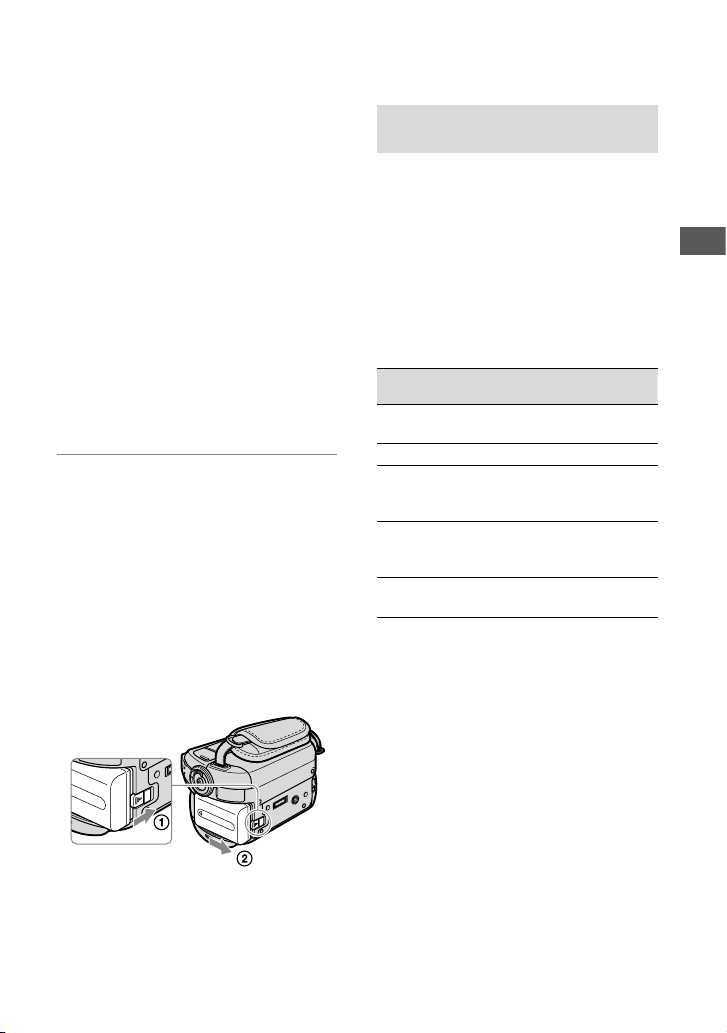
Для DCR-SR35E/SR36E/SR45E/
SR46E:
Подсоедините кабель питания к
адаптеру переменного тока и к
розетке электросети.
Загорается индикатор CHG
(зарядка), и начнется зарядка.
По достижении полного заряда
аккумулятора индикатор CHG
(зарядка) гаснет.
Отсоедините адаптер переменного
тока от гнезда DC IN, удерживая
одновременно штекерный разъем
адаптера переменного тока и
базу Handycam Station (DCRSR55E/SR65E/SR75E/SR85E) или
видеокамеру (DCR-SR35E/SR36E/
SR45E/SR46E).
Советы
Для DCR-SR55E/SR65E/SR75E/SR85E,
, как и в случае DCR-SR35E/SR36E/SR45E/
SR46E, можно зарядить аккумулятор путем
подсоединения адаптера переменного тока к
видеокамере.
Извлечение аккумулятора
Установите переключатель POWER в
положение OFF (CHG).
Сдвиньте рычаг освобождения
аккумулятора BATT и отсоедините
аккумулятор.
Рычаг освобождения
аккумулятора BATT
Временные параметры
прилагаемого аккумулятора
Время зарядки:
Приблизительное время полной зарядки
полностью разряженного аккумулятора
(в минутах).
Время записи/воспроизведения:
Приблизительное время работы от
полностью заряженного аккумулятора
(в минутах).
(Устройство:
DCR-SR35E/SR36E/
SR45E/SR46E
Время
зарядки
Время записи
Время
непрерывной
записи
Время
обычной
записи
Время
воспроизведения
Верхнее значение: в качестве носителя задан
жесткий диск
Нижнее значение: в качестве носителя задана
карта памяти “Memory Stick PRO Duo”
Примечания
Все значения времени измерены при
следующей настройке параметров:
Режим записи: [SP]
Подсветка ЖКД в положении: [ON]
Под записью в обычных условиях
понимается запись, в течение которой
неоднократно выполняются операции
пуска/остановки, включения/отключения
питания и трансфокации.
125 125
100
110
50
50
120
140
мин)
DCR-SR55E/SR65E/
SR75E/SR85E
90
105
45
50
120
140
Начало работы
RU
9
Page 10
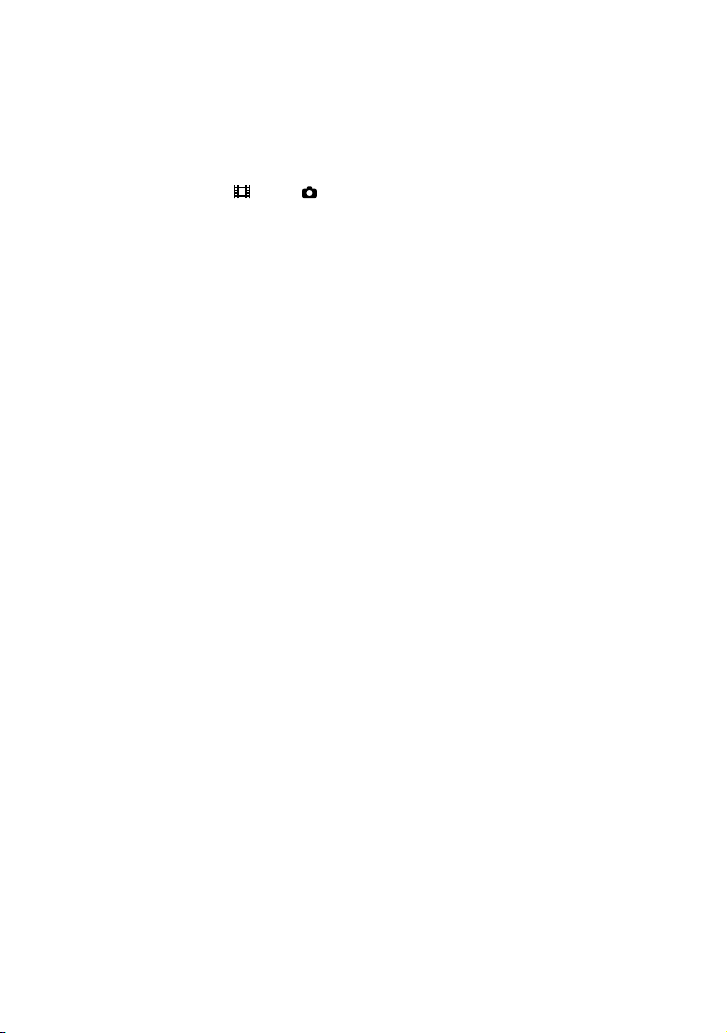
Об аккумуляторе
Перед заменой аккумулятора или
отсоединением адаптера переменного тока
от видеокамеры переведите переключатель
POWER в положение OFF (CHG) и
убедитесь, что индикатор (видео)/
(фото) (стр.
(стр.
Если адаптер переменного тока подсоединен
11)/индикаторы ACCESS
13, 18) выключены.
к гнезду DC IN на видеокамере или базе
Handycam Station (DCR-SR55E/SR65E/
SR75E/SR85E), питание от аккумулятора не
подается даже при отсутствии соединения
кабеля питания с розеткой электросети.
О времени зарядки/записи/
воспроизведения
Значения времени измерены в процессе
эксплуатации видеокамеры при температуре
25°C (рекомендуемый диапазон - от 10°C до
30°C).
При эксплуатации видеокамеры в условиях
низких температур время записи и
воспроизведения сокращается.
В зависимости от конкретных условий
эксплуатации видеокамеры время записи и
воспроизведения может сокращаться.
Об адаптере переменного тока
Подключайте адаптер переменного тока в
ближайшую сетевую розетку. Немедленно
отключите адаптер переменного тока
от розетки, если возникнет какая-либо
неисправность в работе видеокамеры.
Не включайте адаптер переменного тока,
когда он находится в узком месте, например,
между стеной и мебелью.
Во избежание короткого замыкания не
допускайте соприкосновения штекера
DC адаптера переменного тока или
контактов аккумулятора с металлическими
предметами. Это может привести к
неполадкам в работе.
Если видеокамера подключена к настенной
розетке с помощью сетевого адаптера,
питание от сети переменнго тока подается,
даже когда камера отключена.
10
RU
Page 11
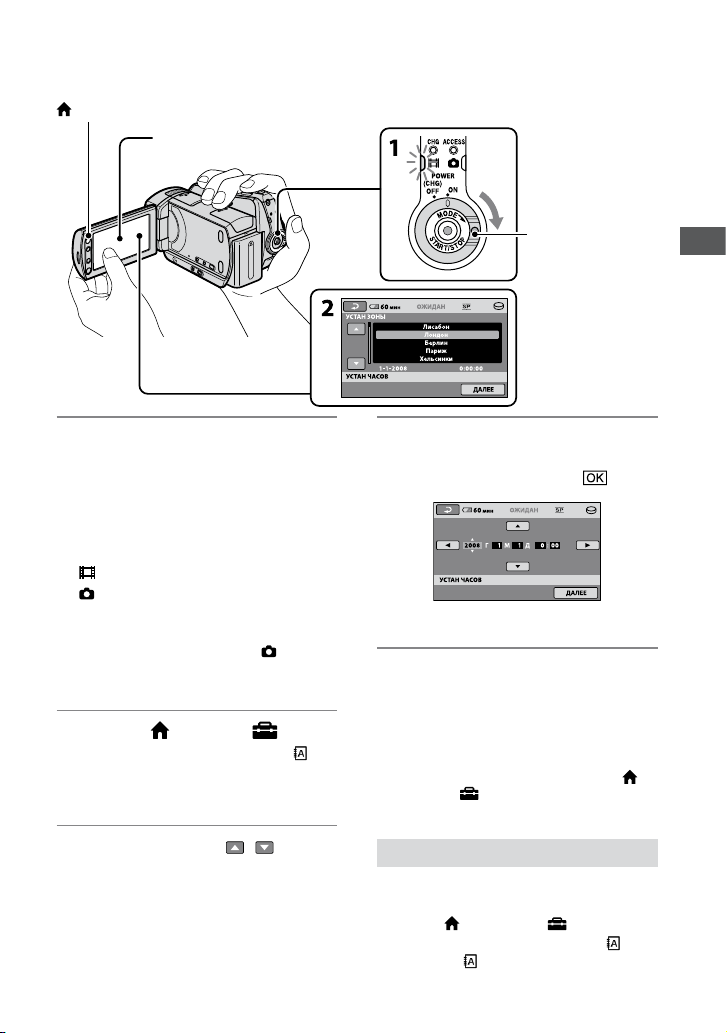
Шаг 2: Включение питания, установка даты и
времени
(HOME) (стр. 21)
Нажмите кнопку на
экране ЖК-дисплея.
POWER переключатель
При первом
включении
видеокамеры на
экране ЖК-дисплея
отображается экран
[УСТАН ЧАСОВ].
Начало работы
1 Удерживая нажатой зеленую
кнопку, поворачивайте
переключатель POWER в
направлении стрелки до
тех пор, пока не загорится
соответствующий индикатор.
(видео): для записи видео
(фото): для записи фотографий
В случае первого включения
видеокамеры перейдите к шагу 3.
При включении индикатора (фото)
форматное соотношение экрана
автоматически принимает значение 4:3.
2 Нажмите (HOME)
(НАСТРОЙКИ) [НАСТ.ЧАС/ ЯЗ.]
[УСТАН ЧАСОВ].
Появится экран [УСТАН ЧАСОВ].
3 С помощью кнопок /
выберите требуемый
географический регион, затем
нажмите [ДАЛЕЕ].
4 Задайте [ЛЕТНЕЕ ВРЕМЯ], [Г]
(год), [М] (месяц), [Д] (день), час и
минуты, затем нажмите .
Запускается отсчет времени.
Советы
Дата и время не отображаются в процессе
записи, однако эти значения автоматически
записываются на носитель и могут
отображаться в процессе воспроизведения.
Звуковое сопровождение выполняемых
операций можно отключить нажатием
(HOME) (НАСТРОЙКИ) [НАСТ.
ЗВУК/ИЗОБ] [ОЗВУЧ.МЕНЮ] [ВЫКЛ].
Изменение заданного языка
Можно изменить язык, на котором
отображаются сообщения на экране.
Нажмите (HOME)
(НАСТРОЙКИ) [НАСТ.ЧАС/ ЯЗ.]
[НАСТР. ЯЗЫКА], затем выберите
требуемый язык.
RU
11
Page 12
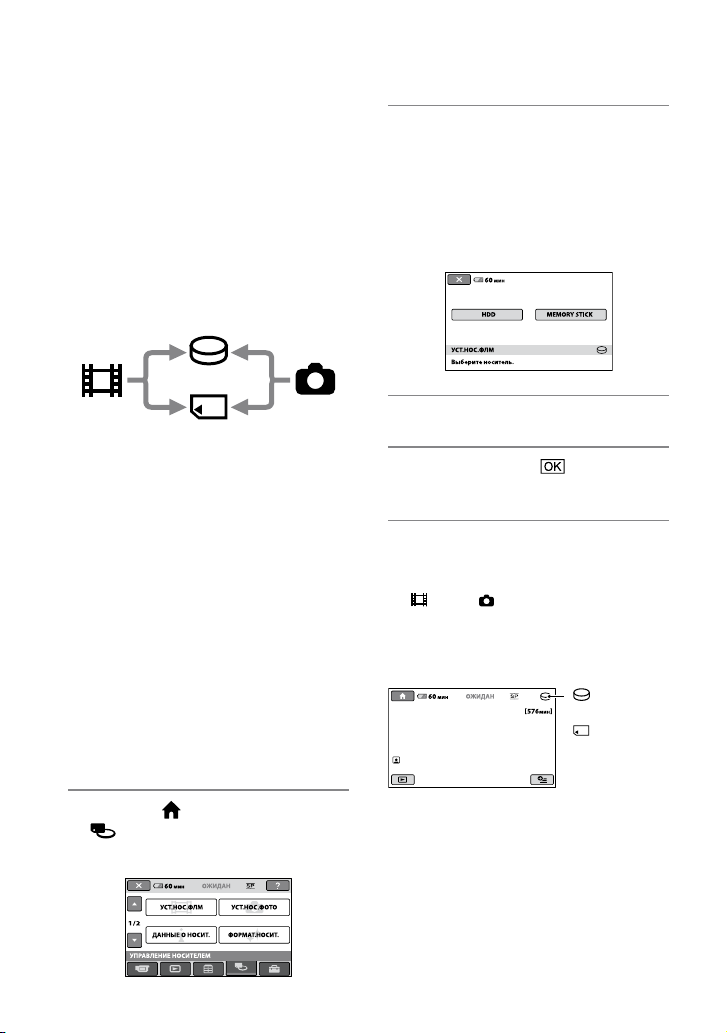
Шаг 3: Выбор носителя
В качестве носителя для записи/
воспроизведения/монтажа на
видеокамере может быть выбран
жесткий диск или карта памяти
“Memory Stick PRO Duo”. Можно
выбрать отдельные носители для
видеоизображений и фотографий.
По умолчанию жесткий
диск используется как для
видеоизображений, так и для
фотографий.
Жесткий диск
Видеоизображения
Примечания
Операции записи/воспроизведения/монтажа
можно выполнять только на выбранном
носителе. Если требуется выполнить эти
операции на другом носителе, следует
повторить процедуру выбора носителя.
Ниже указано примерное время записи
в режиме записи [SP] (значение по
умолчанию).
Внутренний жесткий диск:
DCR-SR35E/SR45E: 10 часов 40 минут
DCR-SR36E/SR46E/SR55E/SR65E: 14 часов
30 минут
DCR-SR75E/SR85E: 21 час 50 минут
Карта памяти “Memory Stick PRO Duo” (4 ГБ)
производства корпорации Sony: 80 минут
Максимальное количество записываемых
фотографий отображается на экране ЖКдисплея видеокамеры (стр.
“Memory Stick”
Фотографии
19).
2 Если требуется выбрать носитель
для видеоизображений, нажмите
[УСТ.НОС.ФЛМ]; в случае выбора
носителя для фотографий
нажмите [УСТ.НОС.ФОТО].
Отображается экран выбора
носителя.
3 Выберите требуемый носитель.
4 Нажмите [ДА] .
Носитель изменен.
Проверка выбора носителя для записи
Поворачивайте переключатель POWER
до тех пор, пока не загорится индикатор
(видео)/ (фото), в зависимости
от того, требуется ли проверить выбор
носителя для фотографий или для
видеоизображений.
Значок носителя отображается на экране.
: жесткий
диск
: “Memory
Stick PRO Duo”
1 Нажмите (HOME)
вкладка (УПРАВЛЕНИЕ
НОСИТЕЛЕМ) на экране.
RU
12
Page 13

Установка карты памяти “Memory
Stick PRO Duo”
Если в качестве носителя выбрано
[MEMORY STICK], подготовьте карту
памяти “Memory Stick PRO Duo”.
О типах карт памяти “Memory Stick”,
поддерживаемых данной видеокамерой,
см. стр. 5.
1 Установите карту памяти
“Memory Stick PRO Duo”.
Откройте крышку гнезда карт памяти
Memory Stick Duo в направлении стрелки.
Установите карту памяти “Memory
Stick PRO Duo” в гнездо карт памяти
Memory Stick Duo в правильной
ориентации до защелкивания.
Закройте крышку гнезда карт памяти
Memory Stick Duo.
Индикатор
ACCESS
(“Memory Stick
PRO Duo”)
2 Если в качестве носителя для
видеоизображений выбрана
карта памяти [MEMORY STICK],
поворачивайте переключатель
POWER до тех пор, пока не
загорится индикатор (видео).
При установке новой карты
памяти “Memory Stick PRO Duo” на
экране ЖК-дисплея отображается
экран [Создать новый файл базы
изображений.].
3 Нажмите [ДА].
Если на карту памяти “Memory Stick
PRO Duo” требуется записывать
только фотографии, нажмите [НЕТ].
Извлечение карты памяти “Memory
Stick PRO Duo”
Откройте крышку гнезда карт памяти
Memory Stick Duo и слегка нажмите на
карту памяти “Memory Stick PRO Duo”.
Примечания
Не открывайте крышку карт памяти Memory
Stick Duo во время записи.
Применение усилия при вставке карты
памяти “Memory Stick PRO Duo” в
неправильном направлении может привести
к неполадкам в работе “Memory Stick PRO
Duo” или гнезда карт памяти Memory
Stick Duo, а также к повреждению данных
изображений.
При отображении сообщения [Не удалось
создать новый файл базы изображений.
Возможно,недостаточно свободного места.]
на шаге 3 отформатируйте карту памяти
“Memory Stick PRO Duo”. В процессе
форматирования с карты памяти “Memory
Stick PRO Duo” удаляются все записанные
данные.
При нажатии на карту и извлечении карты
памяти “Memory Stick PRO Duo” соблюдайте
осторожность во избежание резкого
выбрасывания и падения карты памяти.
Начало работы
RU
13
Page 14

Запись/воспроизведение
Запись
Изображения записываются на носитель, выбранный с помощью функции задания носителя (стр. 12).
По умолчанию жесткий диск используется как для видеоизображений, так и для фотографий.
Переключатель LENS COVER
START/STOP
Переключатель
POWER
: для записи видео
: для записи фотографий
[ОЖИДАН] [ЗАПИСЬ]
PHOTO
START/STOP
мигает горит
1 Для открытия крышки объектива сдвиньте переключатель LENS COVER.
2 Поворачивайте переключатель POWER до тех пор, пока не загорится
соответствующий индикатор.
Нажимать зеленую кнопку можно только тогда, когда переключатель POWER
находится в положении OFF (CHG).
3 Запустите запись.
Фильмы
Нажмите START/STOP (или ).
Для остановки записи снова нажмите
START/STOP.
Советы
Проверка объема свободного пространства
на носителе выполняется нажатием
(HOME) (УПРАВЛЕНИЕ
RU
НОСИТЕЛЕМ) [ДАННЫЕ О НОСИТ.].
14
Фотографии
Слегка нажмите кнопку PHOTO для
фокусировки (подается звуковой
сигнал), затем нажмите эту же кнопку
полностью (слышен щелчок затвора).
Рядом со значком или
отображается индикация . По
завершении записи изображения
индикация исчезает с экрана.
Максимальное время непрерывной записи
составляет приблизительно 13 часов.
Если размер файла видеоизображения
превышает 2 ГБ, автоматически создается
следующий файл видеоизображения.
Page 15

Воспроизведение
Предусмотрена возможность воспроизведения изображений, записанных на носителе,
который выбран с помощью функции задания носителя (стр. 12).
По умолчанию применяется жесткий диск.
Кнопка
(ПРОСМОТР
ИЗОБРАЖЕНИЙ)
Кнопка (ПРОСМОТР ИЗОБРАЖЕНИЙ)
HOME MENU
Предыдущие 6 изображений
Следующие 6 изображений
Возврат к экрану записи
Отображение видеоизображений
Переключатель POWER
Отображение фотографий
(OPTION)
Поиск изображений по дате
Переход к экрану (Указатель лиц)
Переход к экрану (Указатель катушки пленки)
1 Включите видеокамеру, повернув переключатель POWER.
2 Нажмите (ПРОСМОТР ИЗОБРАЖЕНИЙ) кнопка (или ).
На ЖК-дисплее отображается экран VISUAL INDEX. (Это может занять несколько секунд.)
Запись/воспроизведение
3 Запустите воспроизведение.
Фильмы
Нажмите вкладку , затем
видеоизображение, которое
требуется воспроизвести.
Переход к
началу сцены/
предыдущей
видеозаписи
Остановка (переход к
экрану [VISUAL INDEX])
При нажатии
выполняется
переключение режимов
воспроизведения и паузы
Перемотка назад/
вперед
Следующее
видеоизображение
Фотографии
Нажмите вкладку , затем
фотографию, которую требуется
воспроизвести.
Кнопка демонстрации слайдов
Переход к экрану
[VISUAL INDEX]
Назад/далее
RU
15
Page 16

Настройка громкости звука при
воспроизведении видеоизображения
При воспроизведении видеозаписи
нажмите (OPTION) вкладку
[ГРОМКОСТЬ], затем настройте
громкость с помощью кнопок / .
Советы
отмечает на каждой вкладке
изображение, которое было последним
записано/воспроизведено. Если нажать
изображение, отмеченное знаком ,
можно запустить его воспроизведение с
места, на котором воспроизведение было
ранее прервано.
Воспроизведение изображения на
экране телевизора
Подключите видеокамеру к входному
гнезду телевизора или VCR через
соединительный кабель A/V
(Входит в комплект поставки) или
соединительный кабель A/V с
кабелем S VIDEO (приобретается
дополнительно). Подробнее см.
“Руководство по Handycam” (PDF).
DCR-SR35E/SR36E/SR45E/
SR46E
DCR-SR55E/SR65E/SR75E/
SR85E
(желтый)
(белый)
Дистанционный
соединитель A/V
Гнездо A/V
OUT
16
(желтый)
: направление
сигнала
RU
(красный)
VCR или телевизоры
Page 17

Другие детали и функции видеокамеры
В этом разделе описаны кнопки, гнезда
и т.п., не описанные в других разделах.
Handycam Station
(DCR-SR55E/SR65E/SR75E/SR85E)
Запись/Воспроизведение
Рычаг привода трансфокатора
Для медленной трансфокации
слегка переместите рычаг привода
трансфокатора. Для ускоренной
трансфокации переместите его дальше.
Фотографии можно увеличить, выбрав
коэффициент увеличения в диапазоне
приблизительно от 1,1 до 5 (функция
увеличения при воспроизведении).
При нажатии на экран во время
воспроизведения с увеличением место
нажатия будет отображаться в центре
отображаемого кадра.
Крючок для плечевого ремня
Служит для прикрепления
плечевого ремня (приобретается
дополнительно).
Датчик дистанционного управления
(DCR-SR55E/SR65E/SR75E/SR85E)/
ИК-порт
Принимает сигнал от пульта
дистанционного управления.
Встроенный микрофон
Кнопки масштабирования
Служат для уменьшения/увеличения
изображения.
Фотографии можно увеличить,
выбрав коэффициент увеличения
в диапазоне приблизительно от
1,1 до 5 (функция увеличения при
воспроизведении).
При нажатии на экран во время
воспроизведения с увеличением место
нажатия будет отображаться в центре
экрана ЖКД.
Кнопка (DISC BURN)
Создает диск, подключая
видеокамеру к компьютеру.
Подробнее см. “Руководство по
PMB” (стр. 26).
Кнопка DISP/BATT INFO
Если питание камеры включено,
нажатие на эту кнопку переключает
экран дисплея.
Если установлен режим питания
OFF (CHG), нажатие данной кнопки
позволяет проверить уровень
зарядки аккумулятора.
Запись/воспроизведение
RU
17
Page 18

Кнопка (съемка объектов,
освещенных сзади)
Нажмите (освещение сзади);
отображается значок - функции
настройки экспозиции для объектов,
освещенных сзади. Нажмите
(съемка объектов, освещенных
сзади) для выключения функции
настройки экспозиции для объектов,
освещенных сзади.
Кнопка RESET
Нажмите RESET для сброса всех
настроек, включая установку часов.
Динамик
Гнездо штатива (на нижней
поверхности)
Установите штатив (приобретается
дополнительно: длина винта должна
быть не более 5,5 мм) в гнездо
штатива с помощью специального
винта.
Кнопка EASY
Нажмите EASY; отобразится значок
, большая часть параметров
будет установлена автоматически для
упрощения записи/воспроизведения.
Для отмены этого режима нажмите
EASY повторно.
Переключатель NIGHTSHOT PLUS
Установите переключатель
NIGHTSHOT PLUS в положение ON
(отображается значок ) для записи
при недостаточном освещении.
Кнопка QUICK ON
Индикатор QUICK ON начинает
мигать, и видеокамера переходит
в режим энергосбережения
(спящий режим). Для включения
функции записи снова нажмите
кнопку QUICK ON. Видеокамера
возвращается в режим ожидания
записи приблизительно через 1
секунду.
С помощью параметра [ВРЕМ.
РЕЖ.ОЖИД.] можно задать период
RU
времени, по истечении которого
18
видеокамера, работающая в режиме
энергосбережения, выключается.
Индикатор ACCESS (жесткий диск)
Если индикатор ACCESS горит
постоянно или мигает, это означает,
что видеокамера считывает или
записывает данные.
Подсоединение к устройствам
Гнездо Дистанционный соединитель
A/V / A/V OUT
Подключение через кабель A/V.
(гнездо USB)
(DCR-SR35E/SR36E/SR55E/SR75E:
только для вывода)
Подключение через соединительный
кабель USB.
Active Interface Shoe (DCR-
SR55E/SR65E/SR75E/SR85E)
Active Interface Shoe подает питание
для внешних вспомогательных
устройств, таких как видеофонарь,
фотовспышка или микрофон.
Дополнительную принадлежность
можно включить или отключить с
помощью переключателя POWER на
видеокамере.
Разъем интерфейса
Соединение видеокамеры и базы
Handycam Station.
(DCR-SR55E/SR65E/SR75E/SR85E)
Page 19

Индикация, отображаемая во время записи/
воспроизведения
Видеозапись
Запись фото
Просмотр видеоизображений
Просмотр фотографий
Кнопка HOME
Уровень заряда аккумулятора
(прибл.)
Состояние записи ([ОЖИДАН]
(ожидание) или [ЗАПИСЬ] (запись))
Режим записи (HQ/SP/LP)
Носитель для записи/
воспроизведения
Счетчик (часы/минуты/секунды)
Оставшееся время для записи
Кнопка OPTION
Кнопка ПРОСМОТР
ИЗОБРАЖЕНИЙ
Индикатор режима Указатель лиц
Размер изображения
Приблизительное количество
фотографий, которые можно
записать на носитель для записи
Кнопка возврата
Режим воспроизведения
Номер воспроизводимого в данный
момент видеоизображения/
общее количество записанных
видеоизображений
Кнопка “Назад/далее”
Кнопки управления просмотром
видеоизображений
Имя файла данных
Номер воспроизводимой в данный
момент фотографии/общее
количество записанных фотографий
Папка воспроизведения
Отображается только в том случае,
если в качестве носителя для записи
фотографий выбрана карта памяти
“Memory Stick PRO Duo”.
Кнопка демонстрации слайдов
Кнопка VISUAL INDEX
Запись/воспроизведение
RU
19
Page 20

Индикация при внесении
изменений пользователем
Ниже представлена индикация
параметров настройки видеокамеры,
отображаемая во время записи/
воспроизведения.
Левый верхний угол
Правый верхний угол
Центр
Индикация Значение
Режим демонстрации
слайдов
NightShot plus
Super NightShot plus
Color Slow Shutter
Подключение
PictBridge
Предупреждение
РАЗМ СНИМК
Нижняя часть
Левый верхний угол
Индикация Значение
Правый верхний угол
Индикация Значение
RU
20
Центр
Запись по таймеру
автозапуска
Вспышка/ПОДАВ.
КР.ГЛ.
Снижение ИСХ.
УР.МИКР.
ВЫБОР Ш/ФОРМ
ВСТР.ЗУМ МИКР.
Режим монтажного
перехода
Подсветка ЖК-дисплея
отключена
Датчик падения
отключен
Датчик падения
активизирован
Носитель, выбранный
для фотографий
Нижняя часть
Индикация Значение
Эффект изображения
Цифровой эффект
Советы
На рисунках показано приблизительное
местоположение и внешний вид
индикаторов; индикация на экране может
выглядеть несколько иначе. Подробнее см.
“Руководство по Handycam” (PDF).
Дата и время записи автоматически
записываются на носитель. Они не
отображаются во время записи. Однако
во время воспроизведения данную
информацию можно просмотреть, выбрав
параметр [КОД ДАННЫХ].
Ручная фокусировка
ВЫБОР СЦЕНЫ
Съемка объектов,
освещенных сзади
Баланс белого
Функция SteadyShot
отключена
ЭКСПОЗИЦИЯ /
ТОЧЕЧН.ЭКСП
ТЕЛЕМАКРО
Указатель лиц
Page 21

Выполнение различных функций - “ HOME” и
“ OPTION”
Экран меню отображается нажатием
(HOME) (или )/ (OPTION).
Подробнее о пунктах меню см.
“Руководство по Handycam” (PDF)
(стр. 25).
(HOME)
(HOME)
Справка по меню HOME MENU (HELP)
Нажмите (HOME) (или ).
Нажмите (HELP).
Нижняя часть кнопки (HELP)
выделяется оранжевым цветом.
(OPTION)
Работа с меню HOME MENU
Параметры работы видеокамеры
могут быть изменены в соответствии с
выполняемыми задачами. Нажмите
(HOME) (или ) для отображения
экрана меню.
Пункты
меню
Категория
1
Для изменения параметра
выберите требуемую категорию, а
затем необходимый пункт меню.
2 Далее следуйте инструкциям на
экране.
Советы
Если пункт не отображается на экране,
перейдите на другую страницу с помощью
кнопок / .
Чтобы скрыть экран HOME MENU, нажмите
.
В текущих условиях записи/
воспроизведения элементы, выделенные
серым цветом, выбрать невозможно.
Работа с меню OPTION MENU
Меню (OPTION) аналогично
всплывающему меню, отображаемому на
экране компьютера при щелчке правой
кнопкой мыши.
После нажатия (OPTION)
отображаются пункты меню, доступные
в данный момент.
Пункты
меню
Вкладка
1 Для изменения параметра
выберите требуемую вкладку, а
затем необходимый пункт меню.
2 После завершения настройки
нажмите .
Примечания
Если требуемый элемент не отображается
на экране, выберите другую вкладку. Если
пункт меню не отображается ни на одной
странице, соответствующая функция в
данной ситуации недоступна.
В режиме Easy Handycam меню (OPTION)
недоступно.
Запись/воспроизведение
RU
21
Page 22

Пункты меню HOME MENU
Категория (СЪЕМКА)
ФИЛЬМ*
ФОТО*
Категория (ПРОСМОТР ИЗОБРАЖЕНИЙ)
VISUAL
INDEX*
СПИСОК
ВОСПР.
Категория (ДРУГИЕ)
УДАЛИТЬ*
ФОТОСЪЕМКА
ПРЗПС.
ФИЛЬМА
КОПИРОВ.
ФОТО
РЕД.
РЕД.СПИС.
ВОСПР.
ПЕЧАТЬ
ПОДКЛ.К
USB
Категория (MANAGE MEDIA)
УСТ.НОС.
ФЛМ*
УСТ.НОС.
ФОТО*
ДАННЫЕ О
НОСИТ.
ФОРМАТ.
НОСИТ.*
ИСПР.Ф.БД
ИЗ.
RU
1
INDEX*
INDEX*
1
1
1
1
1
1
1
[ УДАЛИТЬ],
[ УДАЛИТЬ]
[ПРЗПС по выбору],
[ПРЗПС по дате],
[ ПРЗПС ВСЕ]
[КОПИР.по выбору],
[КОПИР.по дате]
[ УДАЛИТЬ],
[ УДАЛИТЬ],
[РАЗДЕЛИТЬ]
[ ДОБАВИТЬ], [ ДОБ.
по дате], [ УДАЛИТЬ],
[ УДАЛ.ВСЕ],
[ ПЕРЕМЕСТ.]
[ ПОДКЛ.К USB],
[ ПОДКЛ.К USB],
[DISC BURN]
[HDD], [MEMORY STICK]
[HDD], [MEMORY STICK]
[HDD], [MEMORY STICK]
1
[HDD], [MEMORY STICK]
22
Категория (НАСТРОЙКИ)
НАСТР.
ФИЛЬМА
[РЕЖИМ ЗАПИСИ],
[СВЕТ NIGHTSHOT],
[ВЫБОР Ш/ФОРМ],
[ЦИФР.УВЕЛИЧ],
[STEADYSHOT], [АВТ.
МЕДЛ.ЗТВ], [КОНТР
НАСТ.
ФОТО КАМ.
РАМКА], [ НАСТ.ОСТ.
ЕМК], [УС.INDEX ]*
[ РАЗМ СНИМК]*1,
[НОМЕР ФАЙЛА],
1
[СВЕТ NIGHTSHOT],
[КОНТР РАМКА], [РЕЖ
ВСПЫШКИ]*1*2, [МОЩ.
ВСПЫШКИ]*2, [ПОДАВ.
2
НАСТ.
ПРОСМ.ИЗ.
НАСТ.ЗВУК/
ИЗОБ*
КР.ГЛ.]*
[КОД ДАННЫХ],
[ ОТОБРАЗИТЬ]
[ГРОМКОСТЬ]*1, [ОЗВУЧ.
3
МЕНЮ]*1, [ЯРКОСТЬ
LCD], [УР ПОДСВ LCD],
[ЦВЕТ LCD]
НАСТ.
ВЫВОДА
НАСТ.ЧАС/
ЯЗ.
ОБЩИЕ
НАСТР.
[ТИП ЭКРАНА],
[ВЫВОД ИЗОБР.]
[УСТАН ЧАСОВ]*1,
[УСТАН ЗОНЫ],
[ЛЕТНЕЕ ВРЕМЯ],
[НАСТР. ЯЗЫКА]*
[РЕЖИМ ДЕМО],
[КАЛИБРОВКА],
1
[АВТОВЫКЛ], [ВРЕМ.
РЕЖ.ОЖИД.], [ПУЛЬТ
ДУ]*2, [СЕНС.ПАДЕН.]
*1 Данный пункт доступен в режиме операции
Easy Handycam.
*2 DCR-SR55E/SR65E/SR75E/SR85E
*3 В режиме Easy Handycam этот пункт меню
заменяется на [НАСТ.ЗВУКА].
Page 23

Пункты меню OPTION MENU
Ниже приведено описание параметров,
которые можно настроить только в
меню OPTION MENU.
Вкладка
[ФОКУСИРОВКА], [ТОЧЕЧН ФОКУС],
[ТЕЛЕМАКРО], [ЭКСПОЗИЦИЯ],
[ТОЧЕЧН.ЭКСП], [ВЫБОР СЦЕНЫ],
[БАЛАНС БЕЛ], [COLOR SLOW SHTR],
[S. NIGHTSHOT PLS]
Вкладка
[ФЕЙДЕР], [ЦИФР ЭФФЕКТ], [ЭФФЕКТ
ИЗОБР]
Вкладка
[ВСТР.ЗУМ МИКР.], [ИСХ.УР.МИКР.],
[АВТОЗАПУСК]
(отображаемая вкладка зависит от
ситуации/нет вкладки)
[ПОКАЗ СЛАЙД.], [НАСТ.ПОК.СЛАЙД],
[КОПИИ], [ДАТА/ВРЕМЯ], [РАЗМЕР]
Сохранение
изображений
Поскольку емкость носителя
ограничена, обязательно сохраните
данные изображений на внешнем
носителе, например, на диске DVD-R
или на компьютере.
Можно сохранить изображения,
записанные с помощью видеокамеры,
как описано ниже.
На компьютере
С помощью программы “Picture Motion
Browser” на прилагаемом компактдиске (CD-ROM) можно сохранять на
компьютере изображения, записанные
на видеокамере. Подробнее см.
“Руководство по PMB” на прилагаемом
CD-ROM.
Создание диска DVD одним нажатием
кнопки (One Touch Disc Burn)
Записанные на жесткий диск
видеокамеры изображения можно
сохранить непосредственно на диске
DVD, нажав кнопку (DISC BURN).
Сохранение изображений на компьютере
(Easy PC Back-up)
Записанные на видеокамере
изображения можно сохранить на
жестком диске компьютера.
Запись/воспроизведение
Создание диска DVD с выбранными
изображениями
Изображения, импортированные
на компьютер, можно сохранить
на диске DVD. Предусмотрена
также возможность монтажа этих
изображений.
RU
23
Page 24

Удаление изображений
Подключение видеокамеры к
другим устройствам
Подробнее см. “Руководство по
Handycam” (PDF).
Подключение через соединительный
кабель A/V
Предусмотрена перезапись на
видеомагнитофоны и устройства записи
DVD/HDD.
Подключение через кабель USB
Предусмотрена перезапись
на устройства записи DVD,
поддерживающие функцию перезаписи
видеоизображений, и другие подобные
устройства.
Советы
Видеоизображения и фотографии можно
копировать с жесткого диска на карту
памяти “Memory Stick PRO Duo”.
Нажмите (HOME) (ДРУГИЕ)
[ПРЗПС.ФИЛЬМА]/[КОПИРОВ.
ФОТО].
Перед выполнением операции выберите
носитель, содержащий изображения,
которые требуется удалить. (стр. 12)
Удаление видеоизображений
1 Нажмите (HOME)
(ДРУГИЕ) [УДАЛИТЬ].
2 Нажмите [ УДАЛИТЬ].
3 Нажмите [ УДАЛИТЬ].
4 Нажмите видеоизображение,
которое требуется удалить.
Выбранное изображение отмечено
значком .
5 Нажмите [ДА] .
Одновременное удаление всех
видеоизображений
На шаге 3 нажмите [ УДАЛИТЬ ВСЕ]
[ДА] [ДА] .
24
Удаление фотографий
На шаге 2 нажмите [ УДАЛИТЬ].
Нажмите [ УДАЛИТЬ], затем нажмите
фотографию, которую требуется удалить.
Выбранная фотография отмечена значком
.
Нажмите [ДА] .
Советы
Для удаления всех фотографий на носителе
на шаге , нажмите [ УДАЛИТЬ ВСЕ]
[ДА] [ДА] .
RU
Page 25

Использование компьютера
Использование компьютера
Руководство/программное
обеспечение, которое необходимо
установить
“Руководство по Handycam” (PDF)
“Руководство по Handycam” (PDF) подробно
описывает видеокамеру и работу с ней.
“Picture Motion Browser” (только для
Windows)
“Picture Motion Browser” - прилагаемое
программное обеспечение.
Поддерживаются следующие операции.
Создание диска DVD одним нажатием
Импорт изображений на компьютер
Редактирование импортированных
изображений
Создание диска DVD
Примечания
Прилагаемое программное обеспечение
“Picture Motion Browser” не поддерживается
компьютерами Macintosh. Для
использования присоединенного к
видеокамере компьютера Macintosh см.
подробную информацию на следующем вебузле:
http://guide.d-imaging.sony.co.jp/mac/ms/ru/
Установка и просмотр файла
“Руководство
по Handycam” (PDF)
Для просмотра файла “Руководство по
Handycam” (PDF) необходимо установить
на компьютере приложение Adobe Reader.
Продолжите установку, даже если
отображается окно подтверждения от
незнакомого сервера публикаций.
Включите компьютер.
Установите прилагаемый диск CD-ROM в
дисковод компьютера.
Отображается экран выбора установки.
Нажмите [Handycam Handbook].
Откроется экран установки “Руководство
по Handycam” (PDF).
Выберите требуемый язык и наименование
модели Handycam, затем нажмите
[Handycam Handbook (PDF)].
Запускается установка. После завершения
установки на рабочем столе компьютера
появится значок“Руководство по
Handycam” (PDF).
Наименование модели Handycam
маркировано на нижней поверхности
видеокамеры.
Нажмите [Exit] [Exit], затем извлеките
диск CD-ROM из дисковода компьютера.
Для просмотра “Руководство по
Handycam” (PDF) дважды щелкните
ярлык.
Советы
Далее приведены инструкции для
пользователей Macintosh.
Включите компьютер.
Установите прилагаемый диск CD-
ROM в дисковод компьютера.
Откройте папку [Handbook] на
CD-ROM, дважды щелкните папку
[RU] и перетащите “Руководство по
Handycam” на компьютер.
Для просмотра “Руководство по
Handycam” (PDF) дважды щелкните
“Handbook.pdf”.
Использование компьютера
RU
25
Page 26

26
RU
Установка “Picture Motion Browser”
Системные требования
Подробнее см. на веб-узле поддержки.
ОС: Microso Windows 2000 Professional
SP4, Windows XP SP2*, Windows
Vista*
* 64-битные редакции и редакция Starter
Edition не поддерживаются.
Требуется стандартная установка.
Нормальная работа не гарантируется,
если вышеперечисленные ОС были
обновлены или используются
в средах с несколькими
операционными системами.
Процессор: Intel Pentium III 1 ГГц или
выше
Память: 256 МБ или более
Жесткий диск: Объем диска,
необходимый для установки:
приблизительно 500 MБ (для
создания DVD-видеозаписи может
потребоваться не менее 5 ГБ).
Дисплей: Не менее 1024 × 768 точек
Прочее: порт USB (поставляется в
качестве стандартного устройства,
рекомендуется Hi-Speed USB (USB
2.0-совместимый)), устройство
записи DVD (для установки
необходим дисковод CD-ROM)
Установка программного
обеспечения
Необходимо установить программное
обеспечение на компьютер под Windows
до подсоединения видеокамеры
к компьютеру. Установка требуется
только при первом использовании.
Устанавливаемое содержимое и
процедуры могут различаться в
зависимости от ОС.
Убедитесь, что видеокамера не
подключена к компьютеру.
Включите компьютер.
Примечания
Для выполнения установки войдите в
систему с правами администратора.
Перед установкой программного
обеспечения закройте все работающие
на компьютере приложения.
Установите прилагаемый диск CD-ROM в
дисковод компьютера.
Открывается экран установки.
Если экран не отображается
Нажмите [Start], затем выберите [My
Computer]. (Для Windows 2000 дважды
нажмите [My Computer].)
Дважды щелкните [SONYPICTUTIL
(E:)] (CD-ROM) (дисковод).*
* Имена дисков (например, (E:)) могут
отличаться на разных компьютерах.
Нажмите [Install] в экране установки на
экране компьютера.
Выберите язык для приложения, которое
нужно установить, затем нажмите [Next].
После появления экрана подтверждения
подсоединения присоедините видеокамеру
к компьютеру, следуя приведенным далее
инструкциям.
Для DCR-SR55E/SR65E/SR75E/SR85E:
Подсоедините адаптер переменного
тока к базе Handycam Station и к
розетке электросети.
Установите видеокамеру на устройство
Handycam Station, затем поверните
переключатель POWER, чтобы
включить питание.
Соедините гнездо (USB) базы
Handycam Station с гнездом (USB)
компьютера с помощью прилагаемого
кабеля USB.
На ЖКД видеокамеры автоматически
отобразится экран [ВЫБОР USB].
Нажмите [ ПОДКЛ.К USB] или
[ ПОДКЛ.К USB] на экране [ВЫБОР
USB] видеокамеры.
Page 27

Для DCR-SR35E/SR36E/SR45E/SR46E:
Подсоедините адаптер переменного
тока к видеокамере и к розетке
электросети, затем переведите
переключатель POWER во включенное
положение.
Соедините гнездо (USB)
видеокамеры с гнездом (USB)
компьютера с помощью прилагаемого
кабеля USB.
На ЖКД видеокамеры автоматически
отобразится экран [ВЫБОР USB].
Нажмите [ ПОДКЛ.К USB] или
[ ПОДКЛ.К USB] на экране [ВЫБОР
USB] видеокамеры.
Нажмите [Continue].
Прочитайте [License Agreement], Выберите
[I accept the terms of the license agreement],
если согласны, и нажмите [Next].
Подтвердите параметры установки и
нажмите [Install].
Примечания
Даже если на экране появится
сообщение с запросом на перезагрузку
компьютера, нет необходимости
выполнять перезагрузку немедленно.
Перезагрузите компьютер после
завершения установки.
Аутентификация может занять
некоторое время.
Следуйте инструкциям на экране для
установки программного обеспечения.
В зависимости от компьютера
может потребоваться установить
программное обеспечение других
производителей. Если появится экран
установки, следуйте инструкциям для
установки необходимого программного
обеспечения.
Перезапустите компьютер, если требуется,
для завершения установки.
Извлеките диск CD-ROM из дисковода
компьютера.
Отсоединение кабеля USB
Нажмите значок [Safely remove
USB Mass Storage Device] [OK] (только
Windows 2000) на панели задач в правом
нижнем углу рабочего стола компьютера.
Нажмите [КНЦ] [ДА] на экране
видеокамеры.
Отсоедините кабель USB.
Работа с “Picture Motion Browser”
Для запуска “Picture Motion Browser”
нажмите [Start] [All Programs]
[Sony Picture Utility] [PMB - Picture
Motion Browser].
Основные операции “Picture Motion
Browser”, см. в файле “Руководство по
PMB”.
Для отображения файла нажмите [Start]
[All Programs] [Sony Picture
Utility] [Справка] [Руководство
по PMB].
Советы
Если экран [ВЫБОР USB] не отображается,
нажмите (HOME) (ДРУГИЕ)
[ПОДКЛ.К USB].
Использование компьютера
RU
27
Page 28

Устранение неполадок
Устранение неполадок
В случае возникновения неполадок при
работе с видеокамерой воспользуйтесь
следующей таблицей для их устранения.
Если неполадка не устраняется,
отсоедините источник питания и
обратитесь в сервисный центр Sony.
Перед передачей видеокамеры в ремонтную
службу прочитайте следующую информацию
В зависимости от неполадки может
потребоваться инициализация или замена
жесткого диска видеокамеры. В этом
случае данные, хранящиеся на жестком
диске, будут удалены. Перед отправкой
видеокамеры на ремонт сохраните данные,
записанные на внутреннем жестком диске
(см. “Руководство по Handycam” (PDF)),
на другом носителе (создайте резервную
копию). Компенсация за потерю данных на
жестком диске не выплачивается.
Во время ремонта в целях определения
причины неполадки может проверяться
минимальный объем данных, хранящихся на
жестком диске. Однако в представительстве
Sony не выполняется копирование и
сохранение данных.
Информацию о неполадках с видеокамерой
см. в “Руководство по Handycam” (PDF), о
неполадках в подключении к компьютеру
см. “Руководство по PMB”.
Не включается питание.
Подсоедините к видеокамере
заряженный аккумулятор (стр.
Подсоедините штекер адаптера
переменного тока к розетке электросети
(стр.
8).
Видеокамера не работает при
включенном питании.
Видеокамера готова к съемке через
несколько секунд после включения
питания. Это не свидетельствует о
неполадке.
Отсоедините адаптер переменного тока
от розетки электросети или аккумулятор
от видеокамеры, затем подсоедините их
снова приблизительно через 1 минуту.
RU
28
8).
Если функции по-прежнему не
работают, нажмите кнопку RESET
(стр.
18) с помощью заостренного
предмета. (При нажатии кнопки RESET
произойдет сброс всех установок,
включая установку часов).
Видеокамера перегрелась. Выключите
видеокамеру и оставьте ее на некоторое
время в прохладном месте.
Видеокамера переохлаждена.
Выключите видеокамеру и перенесите
ее в теплое помещение. Через некоторое
время включите видеокамеру.
Видеокамера нагревается.
При длительном включении питания
видеокамера нагревается. Это не
свидетельствует о неполадке.
Внезапно отключается питание.
Используйте адаптер переменного тока.
Включите питание повторно.
Зарядите аккумулятор (стр. 8).
При нажатии кнопки START/STOP
или PHOTO изображения не
записываются.
Установите переключатель POWER в
положение (видео) или (фото)
(стр.
11).
В режиме энергосбережения запись
изображений невозможна. Нажмите
кнопку QUICK ON (стр. 18)
На видеокамере выполняется запись
только что отснятого изображения
на носитель. В течение этого времени
новая запись невозможна.
Жесткий диск видеокамеры заполнен.
Удалите ненужные изображения
(стр.
24).
Общее количество записанных
видеоизображений или фотографий
превышает максимально допустимую
величину для данной видеокамеры.
Удалите ненужные изображения
(стр.
24).
Page 29

Запись останавливается.
Видеокамера перегрета/переохлаждена.
Выключите видеокамеру и оставьте
ее на некоторое время в прохладном/
теплом месте.
Не удается установить “Picture
Motion Browser”.
Убедитесь, что операционная система
компьютера соответствует требуемой
для установки “Picture Motion Browser”.
Установите “Picture Motion Browser”,
следуя указанной последовательности
действий (стр.
26).
“Picture Motion Browser” работает со
сбоями.
Выйдите из “Picture Motion Browser” и
перезагрузите компьютер.
Видеокамера на распознается
компьютером.
Отсоедините все устройства от входа
USB компьютера, кроме клавиатуры,
мыши и видеокамеры.
Отсоедините кабель USB от компьютера
и от Handycam Station, перезапустите
компьютер, затем подсоедините
компьютер и видеокамеру повторно,
следуя указанной последовательности
действий.
Отображение результатов
самодиагностики/
предупреждающие индикаторы
Если на экране ЖК-дисплея
отображаются индикаторы, уточните их
значение по приведенному ниже списку.
Если неполадка не устраняется после
нескольких попыток, обратитесь в
представительство Sony или в местный
уполномоченный центр обслуживания
Sony.
Индикаторы/
сообщения
C:04:
C:13: /
C:32:
E:20: /
E:31: /
E:61: /
E:62: /
E:91: /
E:94:
101-0001
Причины/устранение
Подсоединен
аккумулятор,
отличный от
аккумулятора
“InfoLITHIUM” (серия
H). Подсоедините
аккумулятор
“InfoLITHIUM” (серия
H) (стр.
8).
Проверьте
подключение
штекера DC адаптера
переменного тока к
гнезду DC IN на базе
Handycam Station
или на видеокамере
(стр.
8).
Отсоедините
источник питания.
Подсоедините его
снова и включите
видеокамеру.
Возникла неполадка,
которую невозможно
устранить
самостоятельно.
Обратитесь в
представительство
Sony или в местный
уполномоченный
центр обслуживания
Sony. Сообщите
5-значный код,
начинающийся с
буквы “E”.
Файл поврежден
или его чтение
невозможно.
Возможно, возникла
ошибка жесткого
диска видеокамеры.
Удалите ненужные
изображения.
Аккумулятор
разряжен.
Устранение неполадок
RU
29
Page 30

Индикаторы/
сообщения
Причины/устранение
Температура
видеокамеры
повышается или
камера перегрелась.
Выключите
видеокамеру и
оставьте ее на
некоторое время в
прохладном месте.
Видеокамера
переохлаждена.
Поместите
видеокамеру в теплое
место.
Если индикатор
медленно мигает,
осталось мало
свободного
пространства для
записи изображений.
Карта памяти
“Memory Stick PRO
Duo” не установлена
(стр.
13).
Если индикатор
быстро мигает,
свободного
пространства для
записи изображений
недостаточно.
Удалите ненужные
изображения или
отформатируйте карту
памяти “Memory
Stick PRO Duo”
после сохранения
изображений на
другом носителе
(стр.
23).
Поврежден файл базы
данных изображений.
Индикаторы/
сообщения
Причины/устранение
Карта памяти
“Memory Stick PRO
Duo” повреждена.
Карта памяти “Memory
Stick PRO Duo”
отформатирована
неправильно.
Установлена
несовместимая карта
памяти “Memory Stick
PRO Duo”.
На другом
устройстве наложены
ограничения на
доступ к карте памяти
“Memory Stick PRO
Duo”.
Возникла неполадка в
работе вспышки.
(DCR-SR55E/SR65E/
SR75E/SR85E)
Высокая вероятность
эффекта дрожания
камеры в связи
с недостаточной
освещенностью.
Воспользуйтесь
вспышкой.
(DCR-SR55E/SR65E/
SR75E/SR85E)
Высокая вероятность
эффекта дрожания
камеры в связи
с неустойчивым
положением
видеокамеры. Во
время съемки
надежно удерживайте
видеокамеру обеими
руками. Однако
предупреждающий
индикатор,
относящийся к
дрожанию камеры,
при этом не исчезает.
30
RU
Page 31

Индикаторы/
сообщения
Причины/устранение
Носитель заполнен.
Во время обработки
изображений запись
фото невозможна.
Проведите запись
через некоторое
время.
Датчик падения
активизирован.
Запись/
воспроизведение
невозможны.
Устранение неполадок
RU
31
Page 32

Дополнительная информация
Меры предосторожности
Об эксплуатации и уходе
Не используйте и не храните видеокамеру
и принадлежности в указанных ниже
условиях.
При слишком высокой или низкой
температуре, а также при высокой
влажности. Запрещается подвергать
видеокамеру и принадлежности
воздействию температур, превышающих
60°C , в частности, оставлять их в местах,
доступных для прямых солнечных лучей,
вблизи нагревательных приборов или
в автомобиле на открытой стоянке в
солнечную погоду. Это может привести к
неполадкам в работе или к деформации.
Вблизи источников мощных магнитных
полей или механической вибрации. Это
может привести к неполадкам в работе
видеокамеры.
Вблизи источников радиоволн или
радиации. Это может привести к ошибкам
при записи.
Вблизи приемников АМ и видеоустройств.
Эти устройства могут создавать помехи.
На песчаном пляже или в местах
скопления пыли. Попадание песка или
пыли в видеокамеру может привести к
неполадкам в работе. В некоторых случаях
устранить эти неполадки невозможно.
Вблизи окон или вне помещений, где на
экран ЖК-дисплея или объектив могут
воздействовать прямые солнечные лучи.
Это может привести к повреждению ЖКдисплея.
Видеокамера рассчитана на работу
от источников питания 6,8 B/7,2 В=
(аккумулятор) или 8,4 В= (адаптер
переменного тока).
Для подключения к источникам
постоянного или переменного тока
пользуйтесь принадлежностями,
рекомендуемыми в данной инструкции по
эксплуатации.
Не подвергайте видеокамеру воздействию
влаги, например дождя или морской
воды. Попадание влаги на видеокамеру
может привести к неполадкам в работе. В
некоторых случаях устранить эти неполадки
невозможно.
В случае попадания внутрь корпуса
постороннего твердого предмета или
жидкости отсоедините видеокамеру от
источника питания и перед дальнейшей
эксплуатацией видеокамеры обратитесь в
представительство Sony для ее проверки.
Обращайтесь с изделием бережно, не
разбирайте, не модифицируйте его, берегите
от ударов и падений, не наступайте на него.
Будьте особенно осторожны с объективом.
Когда видеокамера не используется,
переключатель POWER должен находиться в
положении OFF (CHG).
Не работайте с видеокамерой, завернутой
в полотенце и другие подобные предметы.
Это может привести к перегреву внутренних
компонентов видеокамеры.
При отсоединении кабеля питания тяните за
штекер, а не за кабель.
Во избежание повреждения кабеля питания
не ставьте на него тяжелые предметы.
Поддерживайте металлические контакты в
чистоте.
Храните пульт дистанционного управления
и батарею типа “таблетка” в недоступном
для детей месте. Если ребенок случайно
проглотит батарею, немедленно обратитесь к
врачу (DCR-SR55E/SR65E/SR75E/SR85E).
При утечке электролита из батареи
выполните следующие действия.
Обратитесь в местный уполномоченный
центр обслуживания Sony.
Смойте электролит, попавший на кожу.
В случае попадания электролита в глаза
обильно промойте их водой и обратитесь
к врачу.
Если видеокамера не
используется в течение
длительного времени
Периодически включайте ее и
воспроизводите или записывайте
изображения в течение приблизительно 3
минут.
Перед длительным хранением аккумулятора
полностью разрядите его.
32
RU
Page 33

Экран ЖК-дисплея
Не применяйте чрезмерного усилия при
нажатии на экран ЖК-дисплея: это может
привести к повреждению экрана.
При эксплуатации видеокамеры в условиях
низкой температуры на экране ЖКдисплея может наблюдаться остаточное
изображение. Это не свидетельствует о
неполадке.
При эксплуатации видеокамеры задняя
сторона экрана ЖК-дисплея может
нагреваться. Это не свидетельствует о
неполадке.
Чистка экрана ЖК-дисплея
При загрязнении ЖК-дисплея
отпечатками пальцев или пылью
рекомендуется очистить его мягкой
тканью. При использовании комплекта
для чистки ЖК-дисплеев (приобретается
дополнительно) не наносите чистящую
жидкость непосредственно на экран ЖКдисплея. Протирайте экран чистящей
бумагой, смоченной в жидкости.
Об обращении с корпусом
В случае загрязнения корпуса видеокамеры
очистите его мягкой тканью, слегка
смоченной в воде, а затем протрите мягкой
сухой тканью.
Во избежание повреждения покрытия не
допускайте следующих ситуаций.
Применение химических веществ, таких
как разбавители, бензин или спирт,
химических салфеток, репеллентов,
инсектицидов и солнцезащитных средств.
Эксплуатация видеокамеры со следами
указанных выше веществ на руках.
Длительное соприкосновение корпуса с
резиновыми и виниловыми предметами.
Об уходе за объективом и его хранении
Протирайте поверхность объектива мягкой
тканью в следующих случаях.
При загрязнении поверхности объектива
отпечатками пальцев.
В жаркую или влажную погоду.
При воздействии на объектив воздуха с
испарениями солей, например, на морском
побережье.
Храните объектив в хорошо
проветриваемом помещении, защищенном
от грязи и пыли.
Во избежание появления плесени
периодически чистите объектив в
соответствии с приведенными выше
инструкциями. Для длительного сохранения
оптимального рабочего состояния
видеокамеры рекомендуется пользоваться
ей не реже одного раза в месяц.
О зарядке встроенного аккумулятора
В видеокамере предусмотрен
встроенный аккумулятор,
обеспечивающий сохранение даты,
времени и других параметров при
установке переключателя POWER в
положение OFF (CHG). Встроенный
аккумулятор заряжается при
подключении видеокамера к розетке
электросети через адаптер переменного
тока, а также при подсоединении к
ней аккумулятора. Если видеокамера
не используется в течение
приблизительно трех месяцев,
встроенный аккумулятор полностью
разряжается. Перед возобновлением
работы с видеокамерой следует зарядить
встроенный аккумулятор.
Однако видеокамера работает
нормально даже при разряженном
встроенном аккумуляторе, за
исключением функции записи даты.
Процедуры
Подсоедините видеокамеру к
электрической розетке с помощью
прилагаемого адаптера переменного
тока, и, установив переключатель
POWER в положение OFF (CHG),
оставьте ее более чем на 24 часа.
Дополнительная информация
RU
33
Page 34

Замена батареи пульта дистанционного
управления
(DCR-SR55E/SR65E/SR75E/SR85E)
Нажав на язычок, вставьте ноготь в
прорезь и извлеките держатель батареи.
Вставьте новую батарею стороной со
знаком плюс (+) вверх.
Снова установите держатель батареи в
пульт дистанционного управления до
защелкивания.
Язычок
ПРЕДУПРЕЖДЕНИЕ
Неправильное обращение с батареей
может привести к ее разрыву.
Запрещается перезаряжать и разбирать
батарею, а также утилизировать ее
путем сжигания.
Снижение уровня заряда литиевой
батареи может привести к сокращению
дальности действия пульта дистанционного
управления и к неполадкам в его работе.
Отработавшую батарею следует заменить
литиевой батареей Sony CR2025. Установка
другой батареи может привести к ее разрыву
или возгоранию.
34
RU
Page 35

Технические
характеристики
Система
Формат сжатия видео: MPEG2/JPEG
(Фотографии)
Формат сжатия звука: Dolby Digital 2-
канальный Dolby Digital Stereo Creator
Видеосигнал: PAL цветной, стандартный CCIR
Жесткий диск
DCR-SR35E/SR45E: 30 ГБ
DCR-SR36E/SR46E/SR55E/SR65E: 40 ГБ
DCR-SR75E/SR85E: 60 ГБ
При измерении емкости носителя 1 ГБ
равняется 1 миллиарду байтов, некоторое
количество которых используется для
управления данными.
Формат записи
Видеоизображения: MPEG2-PS
Фотографии: Exif *1 вер. 2,2
Устройство обработки изображений
DCR-SR35E/SR36E/SR45E/SR46E
2,25 мм (тип 1/8) CCD (Устройство с
зарядовой связью)
Размер: прибл. 800 000 пикселов
Эффективный (видео, 16:9): прибл.
490 000 пикселов
Эффективный (фото, 16:9): прибл. 310 000
пикселов
Эффективный (фото, 4:3): прибл. 410 000
пикселов
DCR-SR55E/SR65E/SR75E/SR85E
3,0 мм (тип 1/6) CCD (Устройство с
зарядовой связью)
Размер: прибл. 1 070 000 пикселов
Эффективный (видео, 16:9): прибл.
670 000 пикселов
Эффективный (фото, 16:9): прибл. 750 000
пикселов
Эффективный (фото, 4:3): прибл.
1 000 000 пикселов
Объектив
DCR-SR35E/SR36E/SR45E/SR46E
Carl Zeiss Vario-Tessar
Оптический: 40 ×, цифровой: 80 ×, 2 000 ×
Диаметр фильтра: 30 мм
DCR-SR55E/SR65E/SR75E/SR85E
Carl Zeiss Vario-Tessar
Оптический: 25 ×, цифровой: 50 ×, 2 000 ×
Диаметр фильтра: 30 мм
Фокусное расстояние
DCR-SR35E/SR36E/SR45E/SR46E
F=1,8 -4,1
f=1,9 - 76,0 мм
При пересчете на 35-мм фотокамеру
Для видео: 41 - 1 640 мм (16:9)*
Для фотографий: 48 - 1 920 мм (4:3)
DCR-SR55E/SR65E/SR75E/SR85E
F=1,8 -3,2
f=2,5 - 62,5 мм
При пересчете на 35-мм фотокамеру
Для видео: 41 - 1 189 мм (16:9)*
Для фотографий: 36 - 900 мм (4:3)
Цветовая температура: [АВТО], [1
НАЖАТИЕ], [ПОМЕЩЕНИЕ] (3 200 K),
[УЛИЦА] (5 800 K)
Минимальная освещенность
DCR-SR35E/SR36E/SR45E/SR46E
6 лк (люкс) (если [АВТ.МЕДЛ.ЗТВ]
установлен в положение [ВКЛ], величина
выдержки 1/25 сек)
0 лк (люкс) (при включенной функции
NightShot plus)
DCR-SR55E/SR65E/SR75E/SR85E
8 лк (люкс) (если [АВТ.МЕДЛ.ЗТВ]
установлен в положение [ВКЛ], величина
выдержки 1/25 сек)
0 лк (люкс) (при включенной функции
NightShot plus)
*1 “Exif” - формат файлов фотографий,
введенный JEITA (Japan Electronics
and Information Technology Industries
Association). В файлах этого формата может
храниться дополнительная информация
(например, информация о настройках
видеокамеры во время записи).
*2 Значения фокусного расстояния - реальные
значения для широкоугольного цифрового
вывода.
Производится по лицензии Dolby
Laboratories.
2
2
Дополнительная информация
RU
35
Page 36

Входные/выходные разъемы
Дистанционный соединитель A/V: Выходной
разъем видео/аудио
Гнездо USB: мини-B
(DCR-SR35E/SR36E/SR55E/SR75E: только
для вывода)
Экран ЖК-дисплея
Изображение: 6,7 см (тип 2,7; форматное
соотношение 16:9)
Общее число пикселов: 123 200 (560 × 220)
Общие характеристики
Требования к питанию: 6,8 В/7,2 В
(аккумулятор) 8,4 В (адаптер переменного
тока)
Среднее энергопотребление: При записи с
нормальной яркостью.
DCR-SR35E/SR36E/SR45E/SR46E: 2,8 Вт
DCR-SR55E/SR65E/SR75E/SR85E: 3,0 Вт
Рабочая температура: от 0°C до +40°C
Температура при хранении: от -20°C до +60°C
Размеры (прибл.): 76,3 × 76,6 × 112,8 мм
(ш×в×г), включая выступающие части
с подсоединенным прилагаемым
аккумулятором
Вес (прибл.)
DCR-SR35E/SR36E/SR45E/SR46E
350 г - только основное устройство
400 г - включая перезаряжаемый
аккумулятор (прилагается)
DCR-SR55E/SR65E/SR75E/SR85E
360 г - только основное устройство
410 г - включая перезаряжаемый
аккумулятор (прилагается)
Адаптер переменного тока ACL200/L200B
Требования к питанию: 100 В - 240 В
переменного тока, 50/60 Гц
Текущее энергопотребление: 0,35 - 0,18 A
Энергопотребление: 18 Вт
Выходное напряжение: 8,4 В*
Рабочая температура: от 0°C до +40°C
Температура при хранении: от -20°C до +60°C
Размеры (прибл.): 48 × 29 × 81 мм (ш×в×г), не
включая выступающие части
Вес (прибл.): 170 г, не включая шнур питания
* Остальные характеристики адаптера
переменного тока см. на его этикетке.
Аккумулятор
NP-FH40
Максимальное выходное напряжение: 8,4 В
Выходное напряжение: 7,2 В
Емкость: 4,9 Втч (680 мАч)
Тип: ионно-литиевый
Конструкция и технические характеристики
могут быть изменены без предупреждения.
Дата изготовления литий-ионного
батарейного блока указаны на боковой
стороне или на поверхности с наклейкой.
5 буквенно-цифровых символов
XXXXX
Handycam Station DCRA-C200
(DCR-SR55E/SR65E/SR75E/SR85E)
Входные/выходные разъемы
Гнездо A/V OUT: Выходной разъем видео/
аудио
Гнездо USB: мини-B
(DCR-SR55E/SR75E: только для вывода)
RU
36
7: 2007 г.
8: 2008 г.
9: 2009 г.
0: 2010 г.
.
.
.
A: Январь
B: Февраль
C: Март
D: Апрель
E: Май
F: Июнь
G: Июль
H: Август
I: Сентябрь
J: Октябрь
K: Ноябрь
L: Декабрь
Page 37

О товарных знаках
“Handycam” и являются
зарегистрированными товарными знаками
марками компании Sony Corporation.
“Memory Stick”, “ ”, “Memory Stick Duo”,
“ ”, “Memory Stick PRO
Duo”, “ ”, “Memory
Stick PRO-HG Duo”,
“ ”, “Memory Stick
Micro”, “MagicGate”,
“ ”, “MagicGate Memory
Stick” и “MagicGate Memory Stick Duo”
являются товарными знаками или
зарегистрированными товарными знаками
компании Sony Corporation.
“InfoLITHIUM” является товарным знаком
компании Sony Corporation.
Dolby и символ двойной буквы D являются
товарными знаками корпорации Dolby
Laboratories.
Microso, Windows, Windows
Media, Windows Vista и DirectX
являются товарными знаками или
зарегистрированными товарными знаками
компании Microso Corporation в США
и/или других странах.
Macintosh и Mac OS являются
зарегистрированными товарными знаками
компании Apple Inc. в США и других
странах.
Intel, Intel Core и Pentium
являются товарными знаками или
зарегистрированными товарными знаками
компании Intel Corporation и ее филиалов в
США и других странах.
Adobe, логотип Adobe и Adobe Acrobat
являются товарными знаками или
зарегистрированными товарными знаками
компании Adobe Systems Incorporated в
США и/или других странах.
Все другие названия изделий, упоминаемые в
настоящем документе, могут быть товарными
знаками или зарегистрированными
товарными знаками соответствующих
компаний. Символы и “” указаны в
настоящем руководстве не во всех случаях.
Дополнительная информация
RU
37
Page 38

Изготовитель: Сони Корпорейщн
Адрес: 1-7-1 Конан, Минато-ку,
Токио, 108-0075 Япония
Страна-производитель: Япония
http://www.sony.net/
RU/UA
Printed in Japan
